Οι διακομιστές αλληλογραφίας ενδέχεται να απορρίψουν μηνύματα ηλεκτρονικού ταχυδρομείου που υπερβαίνουν ένα συγκεκριμένο όριο μεγέθους λόγω των συνημμένων που περιλαμβάνονται στο μήνυμα ηλεκτρονικού ταχυδρομείου. Το όριο είναι συνήθως στην περιοχή των 20 Megabyte, αλλά ορίζεται από τον πάροχο αλληλογραφίας, πράγμα που σημαίνει ότι μπορεί να είναι περισσότερο ή λιγότερο στην περίπτωσή σας. Το πρόβλημα εδώ είναι ότι αυτή είναι μια προσαρμοσμένη μεταβλητή, πράγμα που σημαίνει ότι ενδέχεται να αντιμετωπίσετε προβλήματα επιστροφής ηλεκτρονικού ταχυδρομείου, επειδή ο πάροχος ηλεκτρονικού ταχυδρομείου που λαμβάνει έχει χαμηλότερο όριο μεγέθους από το δικό σας.
Η Microsoft πριν από λίγο καιρό εισήγαγε επιλογές στα προϊόντα ταχυδρομείου της για να χρησιμοποιήσει την αποθήκευση του SkyDrive. Αντί να συνδέετε αρχεία με τα μηνύματα ηλεκτρονικού ταχυδρομείου, συνδέετε μόνο συνδέσμους που δείχνουν τα αρχεία αυτά στο SkyDrive με το ηλεκτρονικό ταχυδρομείο. Τα οφέλη είναι εκεί:
- Ο παραλήπτης μπορεί να ανακτήσει τα μηνύματα ηλεκτρονικού ταχυδρομείου ταχύτερα και να αποφασίσει εάν θα κάνει λήψη των συνημμένων ή όχι
- Έχετε χρόνο για να ενημερώσετε τα αρχεία στο SkyDrive πριν το κατεβάσει ο παραλήπτης
- Μπορείτε να ανεβάσετε μεγαλύτερα αρχεία ταυτόχρονα χωρίς να χρειάζεται να χρησιμοποιείτε πολλαπλά μηνύματα ηλεκτρονικού ταχυδρομείου για να διαιρέσετε τα αρχεία σε αυτά, για να αποφύγετε την εμφάνιση του ορίου.
Η Google ανακοίνωσε μερικές ημέρες ότι και αυτή θα προσθέσει την επιλογή χρήσης του Google Drive όταν στέλνετε μηνύματα ηλεκτρονικού ταχυδρομείου με συνημμένα στο Gmail. Η λειτουργία μόλις ενεργοποιήθηκε στον λογαριασμό μου και θα ήθελα να σας οδηγήσω στη διαδικασία. Σημειώστε ότι χρησιμοποιώ το νέο παράθυρο σύνθεσης και όχι το παλιό.
Για να ξεκινήσετε, κάντε κλικ στο κουμπί σύνθεσης στην επάνω δεξιά γωνία της οθόνης. Το νέο παράθυρο σύνθεσης πρέπει να εμφανιστεί. Η κάτω γραμμή που αρχίζει με το κουμπί αποστολής παραθέτει το εικονίδιο συνημμένου. Τοποθετήστε το δείκτη του ποντικιού πάνω του για να δείτε τις διαθέσιμες επιλογές.

Επιλέξτε το στοιχείο "Εισαγωγή αρχείου χρησιμοποιώντας το Drive" με αριστερό κλικ. Εμφανίζεται ένα παράθυρο επικάλυψης που μπορείτε να χρησιμοποιήσετε για τη διαδικασία. Η αριστερή πλαϊνή μπάρα εμφανίζει διάφορες τοποθεσίες που μπορείτε να χρησιμοποιήσετε για να επιλέξετε αρχεία, όπως αρχεία από το τοπικό σύστημα υπολογιστών, αρχεία που βρίσκονται ήδη στο Google Drive, κοινόχρηστα, με αστέρι ή πρόσφατα επιλεγμένα αρχεία.
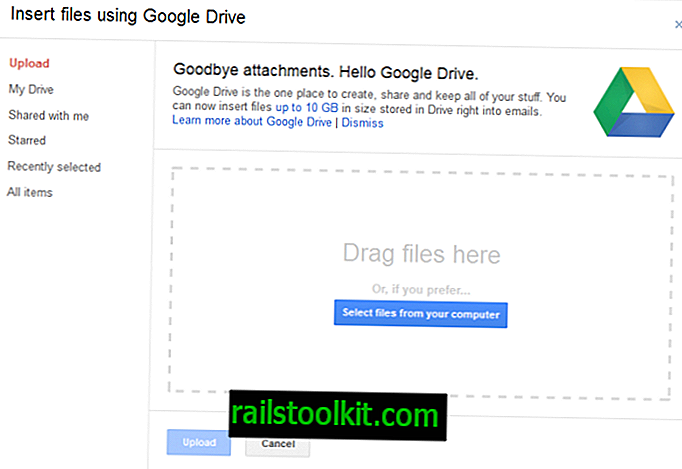
Εάν θέλετε να επιλέξετε αρχεία από τον τοπικό υπολογιστή σας, μπορείτε να χρησιμοποιήσετε τη μεταφορά και απόθεση για να τα σπρώξετε στο παράθυρο ή στο πρόγραμμα περιήγησης αρχείων. Μόλις τελειώσετε με την επιλογή, μπορείτε να πατήσετε το κουμπί μεταφόρτωσης για να μεταφορτώσετε τα αρχεία στο Google Drive.
Λάβετε υπόψη ότι μπορείτε να επιλέξετε μία μόνο επιλογή κάθε φορά, ώστε να χρειαστεί να ανοίξετε τη διεπαφή δύο φορές, αν χρειαστεί να μεταφορτώσετε αρχεία από τον τοπικό υπολογιστή και να επιλέξετε ορισμένα αρχεία που βρίσκονται ήδη στο Google Drive.
Στη συνέχεια, μπορείτε να ξεκινήσετε να συμπληρώνετε το μήνυμα ηλεκτρονικού ταχυδρομείου ως συνήθως. Τα αρχεία ελέγχονται για τα δικαιώματά τους πρόσβασης όταν κάνετε κλικ στο κουμπί αποστολής και ενδέχεται να εμφανιστεί η ακόλουθη οθόνη εάν ο παραλήπτης δεν έχει τα κατάλληλα δικαιώματα πρόσβασης σε αυτά.
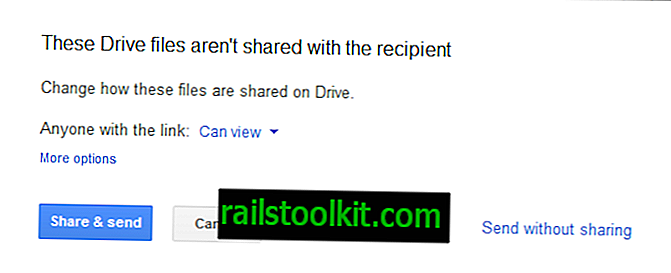
Η προεπιλεγμένη επιλογή είναι να επιτρέπει στους παραλήπτες να προβάλλουν τα αρχεία. Μπορείτε να τροποποιήσετε το δικαίωμα, έτσι ώστε οι παραλήπτες να μπορούν να σχολιάσουν ή να επεξεργαστούν αντί. Ένα κλικ σε περισσότερες επιλογές εμφανίζει πρόσθετες πληροφορίες που είναι σημαντικές:
- Οποιοσδήποτε έχει σύνδεσμο σημαίνει ότι ακόμη και οι μη παραλήπτες μπορούν να ανοίξουν τα αρχεία εάν έχουν το σύνδεσμο. Το πλεονέκτημα εδώ είναι ότι ένας λογαριασμός Google δεν απαιτείται για πρόσβαση στα αρχεία
- Οι παραλήπτες αυτού του μηνύματος ηλεκτρονικού ταχυδρομείου - οι παραλήπτες πρέπει να διαθέτουν λογαριασμό Google. Αυτό προστατεύει τα αρχεία από την πρόσβαση από μη εξουσιοδοτημένους χρήστες.
Οι σύνδεσμοι στο μήνυμα ηλεκτρονικού ταχυδρομείου του παραλήπτη οδηγούν απευθείας στα Έγγραφα Google, όπου μπορούν να προσπελαστούν είτε απευθείας εάν έχετε επιλέξει την επιλογή "οποιοσδήποτε με σύνδεση" είτε μετά τη σύνδεση σε έναν Λογαριασμό Google.













